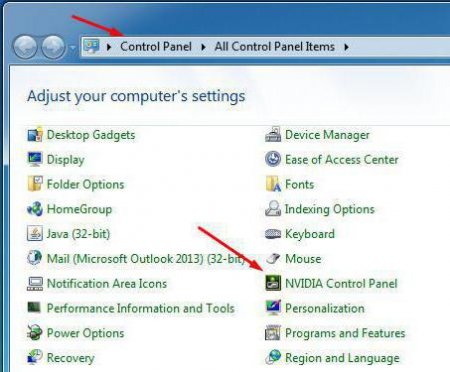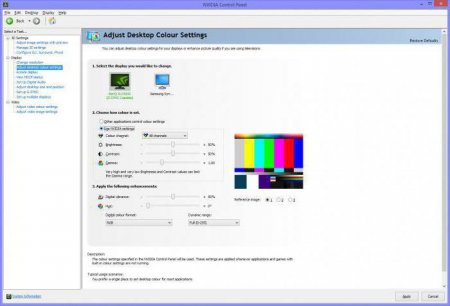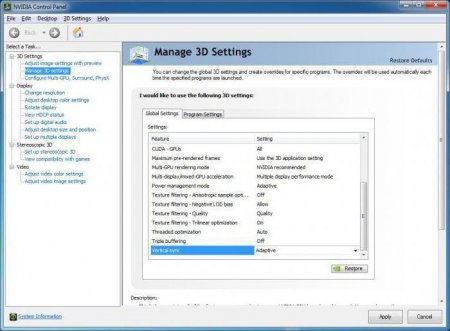Вернуться назад
Распечатать
Налаштування відеокарти Nvidia: інструкція
Лідер по виробництву відеокарт Nvidia випускає цілий ряд додаткових програм для підтримки та налаштування свого обладнання. Саме софт допомагає оптимізувати налаштування відеокарти Nvidia так, щоб геймери могли спостерігати плавну і якісну графіку у найвимогливіших і сучасних іграх. Крім автоматичного підбору параметрів, ви можете вручну виставляти налаштування драйвера, оптимізувати гри під потужність обладнання і так далі. Давайте розберемося, якими способами можна налаштовувати відеокарти.
Після інсталяції можна приступати до детального налаштування відеокарти Nvidia під ігри. Натискаємо правою кнопкою миші по робочому столі і в меню вибираємо пункт «Панель управління Nvidia». Також потрапити в-це вікно можна через «Панель управління» - «Обладнання і звук».
В розширених налаштуваннях ви можете вибрати значення кожного параметра. Після цього відеокарта буде застосовувати незалежно від налаштувань графіки в грі. Для слабких ПК ця можливість дозволяє «вичавити» кілька ФПС, а для потужних, навпаки, підвищити навантаження і поліпшити картинку гри.
Всі способи налаштування
В рамках даної статті будуть розглядати методи, які дозволять оптимізувати роботу відеокартки під будь-які ігри, які працюють на вашому комп'ютері. Ви можете змінювати параметри устаткування з допомогою наступних засобів: панель управління Nvidia; GeForce Experience. Також підбір оптимальних налаштувань можна здійснювати зворотним шляхом – не через параметри відеокарти, а через налаштування самої гри. Розглядати цей метод не має сенсу, оскільки в кожній окремо взятій грі різний набір конфігурацій і рівнів якості графіки. Ви можете підібрати оптимальні налаштування експериментальним шляхом. Якщо користувач добре знайомий з можливостями свого комп'ютера і відеокарти, то він зможе самостійно виставити налаштування графіки до оптимального рівня. Але що робити, якщо необхідно детальна настройка відеокарти Nvidia на рівні драйвера?Панель управління Nvidia
Даний інструмент встановлюється разом з пакетом офіційних драйверів. Щоб інсталювати програму, необхідно відвідати офіційний сайт компанії, зайти в розділ «Драйвери», вибрати точну назву вашої відеокарти і викачати пакет. Окремо встановити панель управління не вийде.Після інсталяції можна приступати до детального налаштування відеокарти Nvidia під ігри. Натискаємо правою кнопкою миші по робочому столі і в меню вибираємо пункт «Панель управління Nvidia». Також потрапити в-це вікно можна через «Панель управління» - «Обладнання і звук».
Види налаштувань
Всі параметри в панелі управління поділені на категорії – Відео, Дисплей, Параметри 3D, Стереоскопічний режим 3D. Пройдемо по кожному з них і розберемося, на що вони впливають.Відео
У цьому розділі ви можете детально відрегулювати відображення кольорів на екрані з допомогою можливостей відеокарти. У першому підрозділі пропонується вручну виставити повзунки яскравості, контрастності і т. д. Другий підрозділ містить у собі параметри якості відтворення відео. В цілому, ці значення не впливають на продуктивність в іграх, тому переходимо далі.Дисплей
В цьому розділі проводиться настроювання відеокарти Nvidia для загальної продуктивності. Ви можете змінити дозвіл дисплея, повернути його, відрегулювати налаштування монітора і так далі. Цей список з параметрами допоможе вам налаштувати відеокарту під гру в тому випадку, якщо у самій грі немає потрібних повзунків і категорій. Так ви можете добитися потрібного дозволу, яскравості і т. п. Актуально для застарілих ігор.Параметри 3D
Саме тут відбувається налаштування продуктивності відеокарти Nvidia. У кожному пункті є 3 режими: вибір конфіги додатки, розширені і користувальницькі параметри. Якщо ви не впевнені у своїх знаннях, то переставляйте галочку на користувальницькі налаштування. В цьому випадку вам доведеться тільки пересувати повзунок від положення «Продуктивність» до «Якості».В розширених налаштуваннях ви можете вибрати значення кожного параметра. Після цього відеокарта буде застосовувати незалежно від налаштувань графіки в грі. Для слабких ПК ця можливість дозволяє «вичавити» кілька ФПС, а для потужних, навпаки, підвищити навантаження і поліпшити картинку гри.